出現以下狀況:
- 畫面停滯,未自動安裝 Juniper Networks 程式。
- 錯誤訊息「nc.windows.app.23712」。
- 錯誤訊息「Network工作階段已停止,您是否要重新連線」。
- 右下角黃色小鎖出現「連線中斷」。
- …或其他非正常狀況。
這些問題都是瀏覽器未自動安裝「Juniper Networks」所致,以下將介紹如何手動安裝這支程式。
-
先至「控制台」,若有開頭為「Juniper Network」的程式,請移除,
可能有「Juniper Networks Network Connect」與「Juniper Networks Setup Client」:
-
Windows系統的使用者,請下載並執行以下2個程式:
(其中,第2個Network Connect程式,請先至「我的電腦」→「右鍵」→「內容」,查看您的win7是屬於32或64位元,再下載安裝對應的程式,如圖示)
- Windows作業系統 Installer程式
- 根據32或64位元選擇下列Network Connect程式:
(若您為 Mac 系統,請下載 Mac 程式;若為 Linux 系統,請下載 Linux 程式)
-
(1)和(2)都安裝完成後,
請點選「開始」→「所有程式」→「Juniper Networks」→「Network Connect」執行,
此時應該會出現帳密認證視窗,
( 若此時出現之視窗為空白,請向網路管理員索取類似以下格式的網至並複製貼上:
https://vpn.com.tw/welcom.cgi )
輸入帳密,
登入後會再度依序出現下載、安裝訊息,請耐心等候它自動執行完畢:
於畫面右下角會出現反灰的小鎖圖示,請等候它自動轉為黃色小鎖,滑鼠指向後出現「已連接」,這樣就表示成功了!
-
使用完畢後,可對黃色小鎖圖示按右鍵→「登出」,以結束 VPN 連線。
下次要使用VPN時,請直接至「開始」→「所有程式」→「Juniper Networks」→「Network Connect」→輸入帳密,即可完成連線。
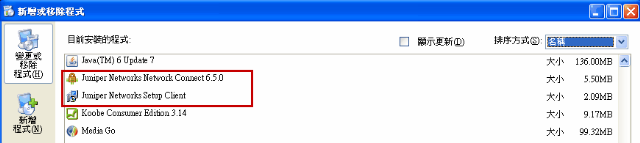


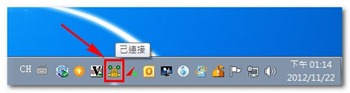
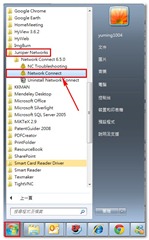


 留言列表
留言列表
